
Полезное:
Как сделать разговор полезным и приятным
Как сделать объемную звезду своими руками
Как сделать то, что делать не хочется?
Как сделать погремушку
Как сделать так чтобы женщины сами знакомились с вами
Как сделать идею коммерческой
Как сделать хорошую растяжку ног?
Как сделать наш разум здоровым?
Как сделать, чтобы люди обманывали меньше
Вопрос 4. Как сделать так, чтобы вас уважали и ценили?
Как сделать лучше себе и другим людям
Как сделать свидание интересным?

Категории:
АрхитектураАстрономияБиологияГеографияГеологияИнформатикаИскусствоИсторияКулинарияКультураМаркетингМатематикаМедицинаМенеджментОхрана трудаПравоПроизводствоПсихологияРелигияСоциологияСпортТехникаФизикаФилософияХимияЭкологияЭкономикаЭлектроника

Замечание. При создании новой базы данных в процессе работы в Access прежняя база данных будет автоматически закрыта
При создании новой базы данных в процессе работы в Access прежняя база данных будет автоматически закрыта. Обратите внимание, что две базы данных в одном окне приложения Access одновременно открытыми быть не могут!
Создать новую базу данных можно тремя способами:
- путем создания новой пустой базы данных;
- созданием копии существующей базы данных;
- с помощью создания базы данных с использованием шаблона.
Создание новой пустой базы данных
Чтобы создать базу данных с помощью области задач Создание файла (New file), необходимо:
- В этой области из раздела Создание (New) выбрать элемент Новая база данных (Blank Database) (см. рис. 1.4). Появится диалоговое окно Файл новой базы данных (File New Database) с содержимым папки Мои документы (рис. 1.8).
- В раскрывающемся списке Папка (Save in) открыть папку, в которой будет храниться создаваемая база данных, или выбрать папку одним из методов, описанных в разд. "Запуск Access и открытие баз данных" данной главы (рис. 1.9).
- В поле ввода Имя файла (File name) указать имя создаваемого файла и нажать кнопку Создать (Create). По умолчанию Access присваивает новой базе данных имя dbl, а если база с именем dbl уже существует, то db2 и т. д. После нажатия кнопки появится окно новой базы данных (рис. 1.10).
Дальнейшая работа с таблицами баз данных описана в гл. 2, в частности в разд. "Создание таблиц ".
Если на вашем компьютере установлена операционная система Windows NT Workstation, то это будет папка Личная. Папки Личная и Мои документы по умолчанию предназначены для хранения документов Microsoft Office, поэтому их многие используют для хранения рабочих документов.
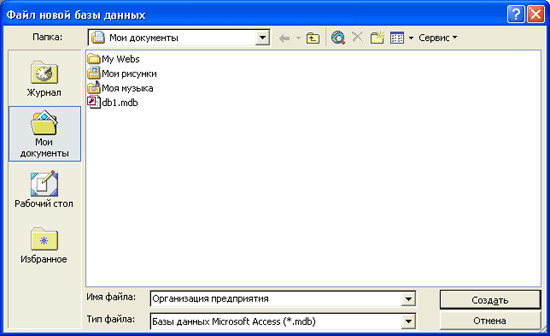
Рис. 1.9.Диалоговое окно Файл новой базы данных

Рис. 1.10. Окно новой базы данных Access 2002
Создание копии существующей базы данных
Чтобы создать копию существующей базы данных, необходимо:
- Открыть область задач Создание файла (New file), если она не была открыта (см. разд. "Создание новой базы данных" данной главы).
- Из раздела Создание из имеющегося файла (New from existing file) выбрать команду Выбор файла (Choose file).
- С помощью открывшегося диалогового окна Создание из имеющегося файла (New from existing file) выбрать файл базы данных, копию которого вы хотите создать. Это диалоговое окно будет идентично окну Открытие файла базы данных (Open) (см. рис. 1.5) (см. разд. "Запуск Access и открытие баз данных" данной главы).
- Щелкнуть Мышью по кнопке ОК.
При этом будет открыта копия выбранного вами файла базы данных, во всем идентичная оригиналу (то есть и по данным, и по структуре баз данных), которая будет немедленно сохранена под именем <имя файла>1.mdb.
Создание базы данных с использованием шаблона
Для создания новой базы данных можно воспользоваться соответствующим заранее заготовленным шаблоном. Чтобы запустить Мастер шаблонов, нужно:
- Открыть область задач Создание файла (New file), если она еще не была открыта (см. начало разд. "Создание новой базы данных" данной главы).
- Из раздела Создание с помощью шаблона (New from template) выбрать команду Общие шаблоны (General templates). Появится диалоговое окно Шаблоны (Templates) (рис. 1.11).
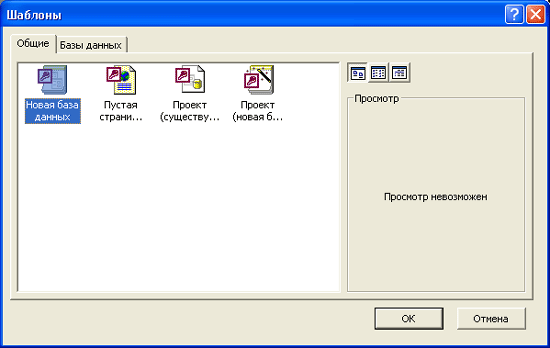
Рис. 1.11.Диалоговое окно Шаблоны
Date: 2015-09-17; view: 371; Нарушение авторских прав; Помощь в написании работы --> СЮДА... |